 Tutoriel mobile
Tutoriel mobile
 téléphone Android
téléphone Android
 Comment réparer le problème de flou d'affichage (explorer les causes et les solutions du problème de flou d'écran)
Comment réparer le problème de flou d'affichage (explorer les causes et les solutions du problème de flou d'écran)
Comment réparer le problème de flou d'affichage (explorer les causes et les solutions du problème de flou d'écran)
L'éditeur PHP Xigua vous propose une méthode pour résoudre le problème de flou d'affichage. Le flou d'affichage est un problème courant que de nombreuses personnes rencontrent lors de l'utilisation d'ordinateurs. Il affecte non seulement l'expérience utilisateur, mais peut également provoquer une gêne oculaire. Comprendre les causes de la distorsion de l'affichage est la clé pour résoudre le problème. Cet article explorera les causes de la distorsion de l'affichage et fournira des solutions courantes pour vous aider à corriger la distorsion de l'affichage et à améliorer l'expérience utilisateur.
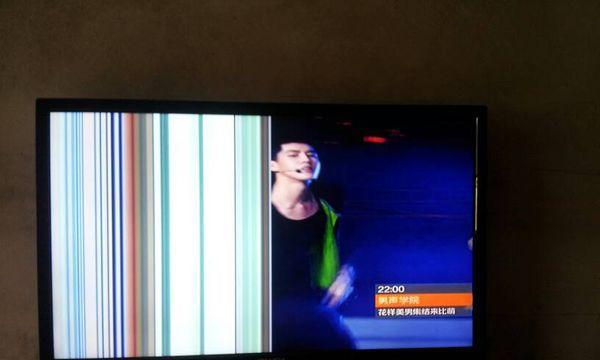
1. Problème de connexion du moniteur
-Vérifiez si le câble de connexion entre le moniteur et l'ordinateur est desserré ou endommagé

-Assurez-vous que le câble est correctement inséré dans l'interface correspondante
-Réinsérez le câble et observez si le problème de l'écran flou est résolu
2. Problème de pilote du moniteur

-Vérifiez si le pilote du moniteur est obsolète ou endommagé
-Allez sur le site officiel du moniteur pour télécharger le dernier pilote
-Installez le nouveau pilote et redémarrez Démarrez l'ordinateur
3. Erreur de paramètre de résolution
-Vérifiez si le paramètre de résolution correspond à la résolution du moniteur
-Ajustez la résolution aux paramètres, qui peuvent être ajustés dans les paramètres d'affichage
-Observez si le problème d'écran flou est résolu
4. Problème de carte graphique
-Vérifiez si la carte graphique est surchauffée ou instable
-Nettoyez le radiateur de la carte graphique pour maintenir un bon refroidissement
-Si nécessaire, remplacez le radiateur. ou envisagez de remplacer la carte graphique
5. Problème d'alimentation
- Vérifiez si le cordon d'alimentation du moniteur est bien branché et n'est pas endommagé
- Essayez de remplacer le cordon d'alimentation et observez si le problème d'écran flou est réparé
- Si le problème ne peut pas être résolu, vous devrez peut-être vérifier l'alimentation du moniteur
6. Panne matérielle
- Si éliminé Après les problèmes ci-dessus, si le flou de l'écran persiste, il se peut que le moniteur lui-même ait une panne matérielle
-Contactez le centre de service après-vente pour obtenir une aide professionnelle en matière de maintenance
-Si le moniteur est toujours pendant la période de garantie, vous pouvez demander un nouveau moniteur
7. Interférences d'électricité statique
-Faites attention à éviter de provoquer de l'électricité statique. interférence avec le moniteur
-Avant utilisation, essuyez la surface du moniteur avec un chiffon antistatique
-Pendant l'utilisation, évitez de toucher fréquemment la surface du moniteur et essayez d'utiliser des gants électrostatiques
Nettoyage du moniteur
- Nettoyez le moniteur. écran régulièrement pour éviter que la poussière ou les taches n'affectent l'écran
- Utilisez un nettoyant pour moniteur spécialisé et essuyez doucement l'écran, n'utilisez pas de nettoyants contenant de l'alcool ou des produits chimiques
- Faites attention à ce que les produits de nettoyage ne s'infiltrent pas dans le moniteur
9. Problèmes de compatibilité du moniteur
-Vérifiez la compatibilité du moniteur et du matériel informatique
-Assurez-vous que le moniteur prend en charge le système d'exploitation et l'interface graphique de l'ordinateur
-Si nécessaire, mettez à jour le matériel informatique pour améliorer la compatibilité
10.
-Vérifiez si des mises à jour sont disponibles pour le système d'exploitation
-Mettez à jour et réparez le système d'exploitation en temps opportun pour résoudre d'éventuels problèmes d'affichage
-Redémarrez l'ordinateur et observez si le problème d'écran flou est réparé
11. Conflits logiciels
-Vérifiez si le logiciel récemment installé est en conflit avec le moniteur ou le pilote de la carte graphique
-Désinstallez le logiciel susceptible de provoquer des conflits et redémarrez l'ordinateur
-Observez si le problème d'écran flou est résolu
12.
-Évitez de placer le moniteur à proximité d'appareils soumis à un fort rayonnement électromagnétique
-Essayez de rester à l'écart des téléphones portables, des fours à micro-ondes, des routeurs sans fil et d'autres appareils susceptibles de provoquer des interférences de signal
-Ajustez la position du moniteur et observez si le Le problème d'écran flou est réparé
13. Erreur de réglage du BIOS
-Vérifiez si les paramètres du BIOS de l'ordinateur sont corrects
-Réinitialisez les paramètres du BIOS aux valeurs par défaut, puis redémarrez l'ordinateur
-Observez si le problème d'écran flou est résolu.
14. Confirmez si le moniteur est défectueux
-Remplacez le moniteur Connectez-vous à un autre ordinateur et observez si le phénomène d'écran flou se produit toujours
-Si l'affichage est normal sur un autre ordinateur, il peut s'agir d'un problème avec l'ordinateur d'origine.
-Si le problème d'écran flou se produit sur différents ordinateurs, il peut être confirmé. Il y a un défaut dans le moniteur lui-même
15.
Un défaut matériel, etc., y compris des problèmes de connexion, des problèmes de pilote, des problèmes d'écran flou du moniteur peuvent être causé par de nombreuses raisons et le paramètre de résolution est incorrect. Nous pouvons résoudre les problèmes de distorsion du moniteur en vérifiant et en corrigeant ces causes possibles et en garantissant une expérience positive. Il est recommandé de contacter le centre de service après-vente ou de remplacer le moniteur si aucune des méthodes ci-dessus ne fonctionne.
Ce qui précède est le contenu détaillé de. pour plus d'informations, suivez d'autres articles connexes sur le site Web de PHP en chinois!

Outils d'IA chauds

Undresser.AI Undress
Application basée sur l'IA pour créer des photos de nu réalistes

AI Clothes Remover
Outil d'IA en ligne pour supprimer les vêtements des photos.

Undress AI Tool
Images de déshabillage gratuites

Clothoff.io
Dissolvant de vêtements AI

AI Hentai Generator
Générez AI Hentai gratuitement.

Article chaud

Outils chauds

Bloc-notes++7.3.1
Éditeur de code facile à utiliser et gratuit

SublimeText3 version chinoise
Version chinoise, très simple à utiliser

Envoyer Studio 13.0.1
Puissant environnement de développement intégré PHP

Dreamweaver CS6
Outils de développement Web visuel

SublimeText3 version Mac
Logiciel d'édition de code au niveau de Dieu (SublimeText3)
 Comment restaurer l'apparence originale des icônes du bureau du téléphone mobile (résoudre facilement le problème de la confusion des icônes du bureau du téléphone mobile)
Sep 02, 2024 pm 03:05 PM
Comment restaurer l'apparence originale des icônes du bureau du téléphone mobile (résoudre facilement le problème de la confusion des icônes du bureau du téléphone mobile)
Sep 02, 2024 pm 03:05 PM
Dans le processus d'utilisation quotidienne des téléphones mobiles, nous sommes souvent confrontés à des situations dans lesquelles les icônes du bureau du téléphone mobile sont gâchées, ce qui nous dérange. Cependant, avec quelques opérations simples, nous pouvons facilement restaurer l’apparence originale des icônes du bureau du téléphone mobile. Cet article présentera quelques méthodes efficaces pour résoudre ce problème. Sauvegarder la disposition du bureau Avant de restaurer les icônes du bureau du téléphone mobile, nous devons d'abord sauvegarder la disposition actuelle du bureau. Ouvrez les paramètres du téléphone, recherchez l'option « Bureau et fond d'écran », puis cliquez sur le bouton « Sauvegarder et restaurer », sélectionnez « Sauvegarder la disposition du bureau » et le téléphone enregistrera automatiquement la disposition actuelle du bureau. Utilisez le gestionnaire d'icônes fourni avec le système. La plupart des systèmes de téléphonie mobile fournissent la fonction de gestionnaire d'icônes, qui peut nous aider à restaurer les icônes du bureau du téléphone mobile. Ouvrez les paramètres de votre téléphone et recherchez « Applications et notifications »
 Comment désactiver le mode de sécurité des téléphones mobiles Oppo (désactiver rapidement et facilement le mode de sécurité des téléphones mobiles Oppo)
Sep 02, 2024 pm 03:38 PM
Comment désactiver le mode de sécurité des téléphones mobiles Oppo (désactiver rapidement et facilement le mode de sécurité des téléphones mobiles Oppo)
Sep 02, 2024 pm 03:38 PM
Dans certains cas, votre téléphone Oppo peut passer en mode sans échec, ce qui empêchera d'utiliser correctement les fonctions du téléphone. Dans cette situation, vous pourriez vous sentir confus et anxieux. Cependant, ne vous inquiétez pas ! Cet article vous présentera quelques méthodes simples et rapides pour désactiver le mode sans échec de votre téléphone Oppo et vous permettre d'utiliser à nouveau votre téléphone. 1. Vérifiez la puissance de la batterie Si la puissance de la batterie de votre téléphone OPPO est trop faible, le téléphone peut passer automatiquement en mode sans échec. Veuillez vous assurer que votre téléphone est complètement chargé et essayez de redémarrer votre téléphone. Appuyez et maintenez enfoncé le bouton d'alimentation. Dans certains cas, les téléphones OPPO peuvent quitter le mode sans échec en appuyant longuement sur le bouton d'alimentation. Essayez de maintenir le bouton d'alimentation enfoncé pendant quelques secondes pour voir si vous pouvez quitter le mode sans échec. Vérifiez les touches de volume Parfois, appuyer sur la mauvaise combinaison de touches de volume entraînera également
 Étapes et précautions pour enregistrer un identifiant Apple de Hong Kong (profitez des avantages uniques de l'Apple Store de Hong Kong)
Sep 02, 2024 pm 03:47 PM
Étapes et précautions pour enregistrer un identifiant Apple de Hong Kong (profitez des avantages uniques de l'Apple Store de Hong Kong)
Sep 02, 2024 pm 03:47 PM
Les produits et services Apple ont toujours été appréciés par les utilisateurs du monde entier. L'enregistrement d'un identifiant Apple de Hong Kong apportera plus de commodité et de privilèges aux utilisateurs. Examinons les étapes à suivre pour enregistrer un identifiant Apple de Hong Kong et ce à quoi vous devez prêter attention. Comment enregistrer un identifiant Apple de Hong Kong Lors de l'utilisation d'appareils Apple, de nombreuses applications et fonctions nécessitent l'utilisation d'un identifiant Apple pour se connecter. Si vous souhaitez télécharger des applications depuis Hong Kong ou profiter du contenu préférentiel de l'AppStore de Hong Kong, il est indispensable d'enregistrer un identifiant Apple de Hong Kong. Cet article détaillera les étapes à suivre pour enregistrer un identifiant Apple de Hong Kong et ce à quoi vous devez faire attention. Étapes : Sélectionnez la langue et la région : recherchez l'option "Paramètres" sur votre appareil Apple et entrez
 Solution au problème d'écran flou sur moniteur Samsung (comment gérer le phénomène d'écran flou sur moniteur Samsung)
Sep 04, 2024 pm 01:32 PM
Solution au problème d'écran flou sur moniteur Samsung (comment gérer le phénomène d'écran flou sur moniteur Samsung)
Sep 04, 2024 pm 01:32 PM
Avec le développement continu de la technologie, les moniteurs sont devenus un élément indispensable de la vie quotidienne et du travail des gens. Cependant, nous pouvons parfois rencontrer certains problèmes, comme un flou d'écran sur les moniteurs Samsung. Cet article présentera quelques solutions courantes pour vous aider à mieux résoudre ce problème. 1. Vérifiez si le câble de connexion est sécurisé – assurez-vous que le câble VGA, DVI ou HDMI est intact et fermement connecté au moniteur et à l'ordinateur ou à un autre appareil. - Vérifiez si l'interface du câble de connexion est desserrée ou sale, et nettoyez-la ou remplacez-la si nécessaire. 2. Ajustez la résolution et le taux de rafraîchissement - Ajustez la résolution et le taux de rafraîchissement du moniteur sur votre système informatique pour vous assurer qu'ils correspondent aux paramètres par défaut du moniteur. -Essayez différents paramètres pour voir s'ils peuvent résoudre le problème d'écran flou.
 Comment distinguer les vraies et fausses boîtes à chaussures de chaussures Nike (maîtrisez une astuce pour les identifier facilement)
Sep 02, 2024 pm 04:11 PM
Comment distinguer les vraies et fausses boîtes à chaussures de chaussures Nike (maîtrisez une astuce pour les identifier facilement)
Sep 02, 2024 pm 04:11 PM
En tant que marque de sport de renommée mondiale, les chaussures Nike ont attiré beaucoup d'attention. Cependant, il existe également un grand nombre de produits contrefaits sur le marché, notamment de fausses boîtes à chaussures Nike. Distinguer les véritables boîtes à chaussures des fausses est crucial pour protéger les droits et les intérêts des consommateurs. Cet article vous fournira quelques méthodes simples et efficaces pour vous aider à faire la distinction entre les vraies et les fausses boîtes à chaussures. 1 : Titre de l'emballage extérieur En observant l'emballage extérieur des boîtes à chaussures Nike, vous pouvez découvrir de nombreuses différences subtiles. Les véritables boîtes à chaussures Nike contiennent généralement des matériaux en papier de haute qualité, doux au toucher et sans odeur âcre évidente. Les polices et les logos des boîtes à chaussures authentiques sont généralement clairs et détaillés, et il n'y a pas de flou ni d'incohérence de couleur. 2 : titre de marquage à chaud du logo. Le logo sur les boîtes à chaussures Nike est généralement imprimé à chaud. La partie de marquage à chaud sur la boîte à chaussures authentique s'affichera.
 Comment vérifier le mot de passe WiFi sur un téléphone Android (une opération simple vous permet d'obtenir facilement le mot de passe du WiFi connecté)
Sep 02, 2024 pm 05:10 PM
Comment vérifier le mot de passe WiFi sur un téléphone Android (une opération simple vous permet d'obtenir facilement le mot de passe du WiFi connecté)
Sep 02, 2024 pm 05:10 PM
Avec la popularité des réseaux sans fil, nous nous connectons souvent à différents réseaux WiFi, mais nous oublions parfois le mot de passe d'un certain réseau WiFi. Cet article explique comment vérifier le mot de passe du WiFi connecté sur un téléphone Android, afin que vous puissiez facilement l'obtenir et l'enregistrer. Paragraphe 1. Accédez à la page des paramètres WiFi via les paramètres système. Accédez à la page des paramètres WiFi en cliquant sur l'option « WiFi » dans les paramètres du téléphone. 2. Sélectionnez le réseau WiFi connecté. Dans la page des paramètres WiFi, recherchez et cliquez sur le nom du réseau WiFi connecté. 3. Accédez à la page de détails du réseau WiFi. Dans la fenêtre contextuelle, cliquez sur « Détails du réseau » ou sur des options similaires pour accéder à la page de détails du réseau WiFi. 4. Afficher le haut débit du WiFi connecté
 Choisissez le meilleur logiciel de lecture vidéo (comparez les avantages et les inconvénients des différents logiciels de lecture vidéo)
Sep 02, 2024 pm 03:03 PM
Choisissez le meilleur logiciel de lecture vidéo (comparez les avantages et les inconvénients des différents logiciels de lecture vidéo)
Sep 02, 2024 pm 03:03 PM
Avec la popularité d’Internet et des appareils intelligents, la vidéo est devenue un élément indispensable de la vie quotidienne des gens. Lors du choix d'un logiciel de lecture vidéo, nous espérons qu'il pourra offrir une bonne expérience utilisateur, des performances de lecture stables et prendre en charge une variété de formats vidéo courants. Cet article présentera plusieurs logiciels de lecture vidéo bien connus actuellement sur le marché et les évaluera en fonction de leurs fonctions et caractéristiques, afin que les lecteurs puissent choisir le logiciel qui correspond le mieux à leurs besoins. 1. Introduction et comparaison des logiciels de lecture vidéo populaires Windows Media Player : facile à utiliser, livré avec le système Windows, prend en charge les formats courants, fonctions limitées VLC Media Player : puissantes capacités de décodage, prend largement en charge divers formats, interface simple PotPlayer : hautement personnalisable Prise en charge de plusieurs formats
 Comment nettoyer les coques de téléphone portable en silicone colorées (conseils et précautions de nettoyage simples et pratiques)
Sep 02, 2024 pm 04:09 PM
Comment nettoyer les coques de téléphone portable en silicone colorées (conseils et précautions de nettoyage simples et pratiques)
Sep 02, 2024 pm 04:09 PM
Les coques de téléphone en silicone colorées sont l'un des accessoires courants pour les amateurs de téléphones portables modernes. Cependant, après une période d'utilisation, la saleté et la poussière s'accumuleront inévitablement sur la coque du téléphone, affectant son apparence et son hygiène. Comment nettoyer correctement les coques de téléphone en silicone colorées est quelque chose que tout utilisateur de téléphone portable devrait savoir. Cet article vous présentera quelques conseils et précautions de nettoyage simples et pratiques pour vous aider à nettoyer facilement les coques de téléphone en silicone colorées. 1. Préparation avant le nettoyage Avant le nettoyage, assurez-vous d'abord que le téléphone est éteint et séparez le téléphone de la coque du téléphone. Préparez ensuite les outils suivants : une brosse à poils doux, un détergent doux, de l'eau tiède et une serviette propre. 2. Utilisez une brosse à poils doux pour enlever la majeure partie de la poussière. Utilisez une brosse à poils doux pour brosser doucement la majeure partie de la poussière sur la surface de la coque de téléphone en silicone coloré. Vous pouvez placer la coque de téléphone sur une serviette en papier. empêcher la poussière de se disperser. vouloir





